Błąd kodu 22 to jeden z kilku kodów błędów Menedżera urządzeń. Jest generowany, gdy urządzenie sprzętowe jest wyłączone w Menedżerze urządzeń.
W większości przypadków oznacza to, że urządzenie zostało ręcznie wyłączone, ale możesz to również zobaczyć, jeśli system Windows jest zmuszony do wyłączenia urządzenia z powodu braku zasobów systemowych.
Ten błąd może dotyczyć dowolnego urządzenia zarządzanego przez Menedżera urządzeń, niezależnie od systemu operacyjnego Windows, czy to Windows 10, Windows 8, Windows 7, Windows Vista, Windows XP itp.
Kod Błędu 22
Błąd prawie zawsze będzie wyświetlany w następujący sposób:
To urządzenie jest wyłączone. (Kod 22)
Szczegóły dotyczące kodów błędów Menedżera urządzeń, takich jak ten, są dostępne w obszarze Stan urządzenia we właściwościach urządzenia. Zobacz nasz przewodnik Jak wyświetlić stan urządzenia w Menedżerze urządzeń, aby uzyskać pomoc.
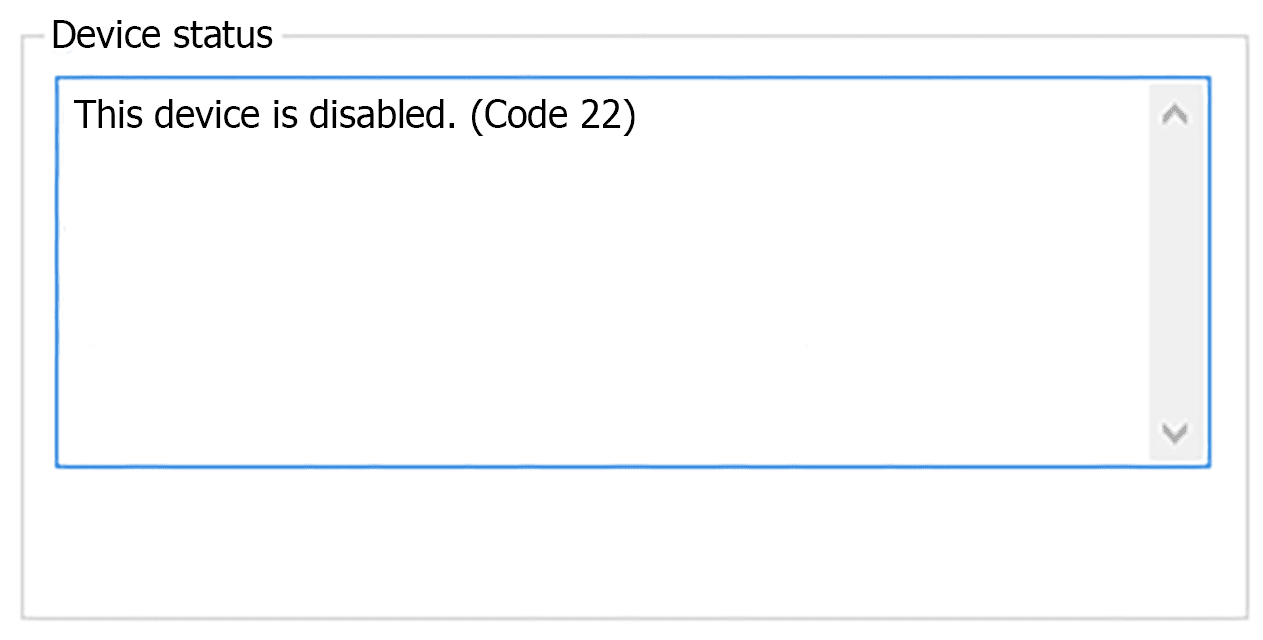
Kody błędów Menedżera urządzeń dotyczą wyłącznie Menedżera urządzeń. Jeśli zobaczysz błąd kodu 22 w innym miejscu w systemie Windows, prawdopodobnie jest to kod błędu systemu, którego nie powinieneś rozwiązywać jako problem z Menedżerem urządzeń.
Jak naprawić błąd kodu 22
- Włącz urządzenie. Ponieważ najczęstszym powodem wyświetlenia błędu kodu 22 w Menedżerze urządzeń jest ręczne wyłączenie urządzenia, spróbuj ręcznie je włączyć.
W większości przypadków rozwiązuje to problem, ale nie martw się, jeśli tak się nie stanie. Oznacza to tylko, że wyświetlany błąd został spowodowany przez coś mniej powszechnego.
- Uruchom ponownie komputer. Zawsze istnieje prawdopodobieństwo, że wyświetlany błąd był spowodowany tymczasowym problemem ze sprzętem. Jeśli tak, ponowne uruchomienie komputera może wystarczyć, aby to naprawić.
Ponowne uruchamianie jest powszechną praktyką w celu naprawienia wszelkiego rodzaju problemów z komputerem (zobacz dlaczego), więc nie jest zaskoczeniem, że może naprawić wszystko, co powoduje błąd kodu 22.
- Czy zainstalowałeś urządzenie lub dokonałeś zmiany w Menedżerze urządzeń tuż przed pojawieniem się błędu? Jeśli tak, jest wysoce prawdopodobne, że to właśnie wprowadzona zmiana spowodowała błąd. Cofnij zmianę, jeśli możesz, uruchom ponownie komputer, a następnie ponownie sprawdź, czy nie występuje błąd kodu 22.
W zależności od wprowadzonych zmian niektóre rozwiązania mogą obejmować:
- Usuwanie lub rekonfigurację nowo zainstalowanego urządzenia
- Przywracanie sterownika do wersji sprzed aktualizacji
- Używanie Przywracania systemu do cofania ostatnich zmian związanych z Menedżerem urządzeń
- Zainstaluj ponownie sterowniki urządzenia. Jednym z możliwych rozwiązań jest odinstalowanie, a następnie ponowna instalacja sterowników urządzenia.
Jeśli urządzenie USB generuje błąd kodu 22, odinstaluj każde urządzenie w kategorii sprzętowej kontrolerów uniwersalnej magistrali szeregowej w Menedżerze urządzeń w ramach ponownej instalacji sterownika. Obejmuje to dowolne urządzenie pamięci masowej USB, kontroler hosta USB i główny koncentrator USB.
Prawidłowa ponowna instalacja sterownika, zgodnie z powyższymi instrukcjami, to nie to samo, co zwykła aktualizacja sterownika. Pełna ponowna instalacja sterownika polega na całkowitym usunięciu aktualnie zainstalowanego sterownika, a następnie umożliwieniu systemowi Windows zainstalowania go od nowa.
- Zaktualizuj sterowniki urządzenia. Możliwe jest również, że zainstalowanie najnowszych sterowników urządzenia może skorygować błąd kodu 22. Jeśli aktualizacja sterowników spowoduje usunięcie go, oznacza to, że przechowywane sterowniki systemu Windows, które ponownie zainstalowałeś w poprzednim kroku, były uszkodzone lub były niewłaściwymi sterownikami.
- Wyczyść CMOS. Gdyby system Windows musiał wyłączyć urządzenie, generując błąd kodu 22 z powodu braku zasobów systemowych, wyczyszczenie pamięci CMOS może rozwiązać problem.
- Zaktualizuj BIOS. Inną możliwością jest to, że nowsza wersja systemu BIOS mogłaby lepiej przekazać obsługę zasobów systemowych do systemu Windows, korygując tym samym powstały błąd.
- Przenieś urządzenie do innego gniazda rozszerzeń na płycie głównej, zakładając oczywiście, że sprzęt z błędem to jakaś karta rozszerzeń.
Jeśli błąd kodu 22 wynika z braku zasobów systemowych dostępnych dla karty, przeniesienie jej do innego gniazda na płycie głównej może rozwiązać problem. Nie jest to tak powszechna sytuacja w przypadku nowszych wersji sprzętu i systemu Windows, ale jest możliwa i jest łatwym krokiem do rozwiązania problemu.
- Wymień sprzęt. Problem z samym urządzeniem może być główną przyczyną tego błędu, w takim przypadku wymiana sprzętu jest kolejnym logicznym krokiem. Chociaż nie jest to prawdopodobne, inną możliwością jest to, że urządzenie jest niezgodne z twoją wersją systemu Windows. Aby się upewnić, zawsze możesz sprawdzić listę Windows HCL.
Jeśli masz pewność, że sprzęt działa poprawnie i jest poprawnie skonfigurowany, możesz rozważyć naprawę instalacji systemu Windows. Jeśli to nie zadziała, spróbuj czystej instalacji systemu Windows. Nie zalecamy robienia tego przed wymianą sprzętu, ale być może będziesz musiał spróbować, jeśli nie masz innych opcji.